eclipse安装教程
- 分类:硬件教程 发布时间: 2022年06月14日 10:01:58
eclipse是一款非常好用的软件开发工具。由于它是基于Java的可扩展开发平台,有很多网友想要下载安装eclipse软件。但又不知道该如何操作进行安装,下面,我们一起看看如何安装eclipse,还不会的小伙伴可以参考一下。
工具/原料
系统版本:win10家庭版
品牌型号:联想YOGA 14s
软件版本:eclipse 4.8
eclipse安装教程
1、如何安装eclipse,首先搜索并打开eclipse官网下载各eclipse安装包,点击红框内【Download 64 bit】按钮,进入安装包下载页面。
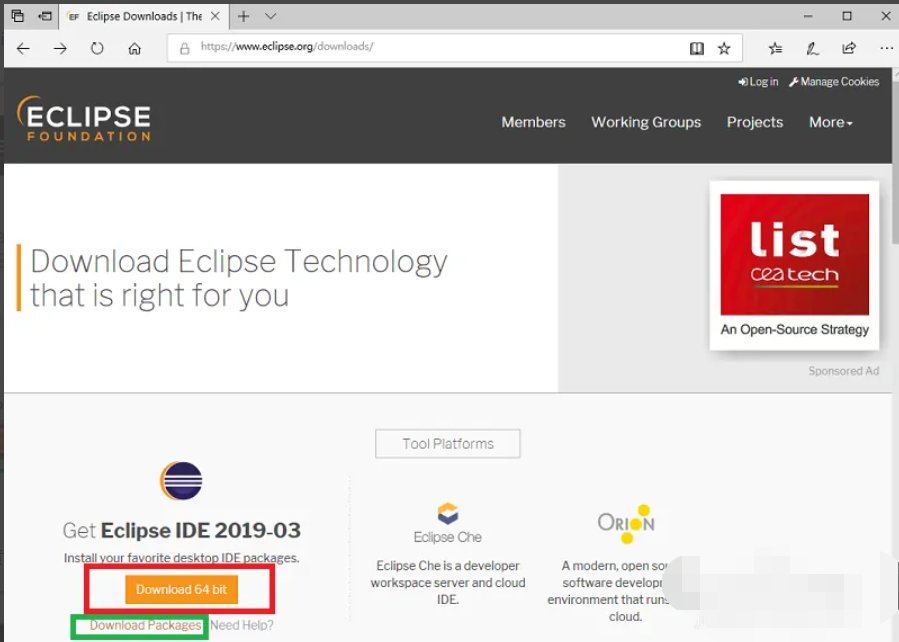
2、再次点击黄色【Download 64 bit】按钮。
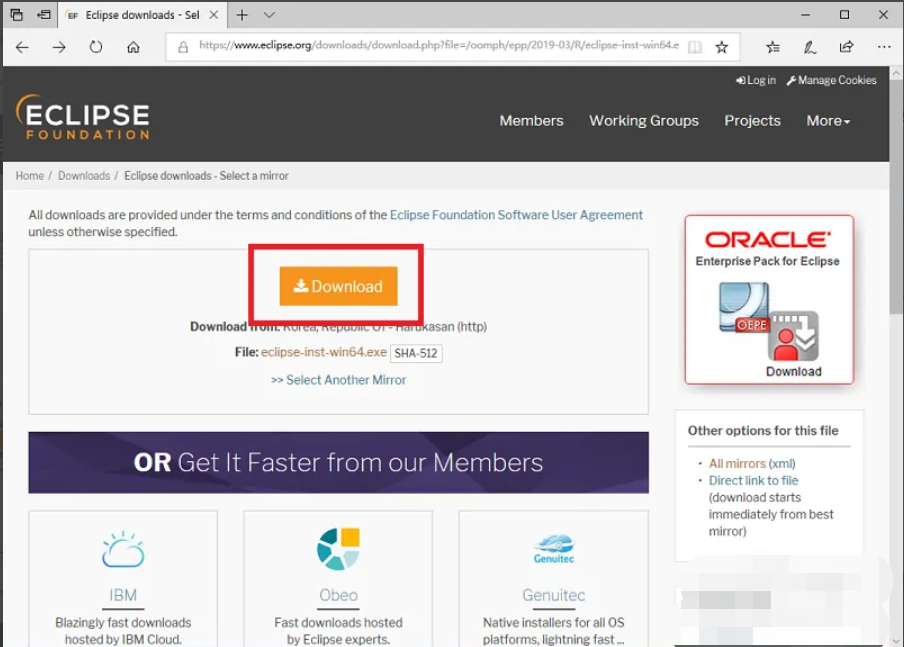
3、弹出询问框后点击【保存】安装包就开始下载了。
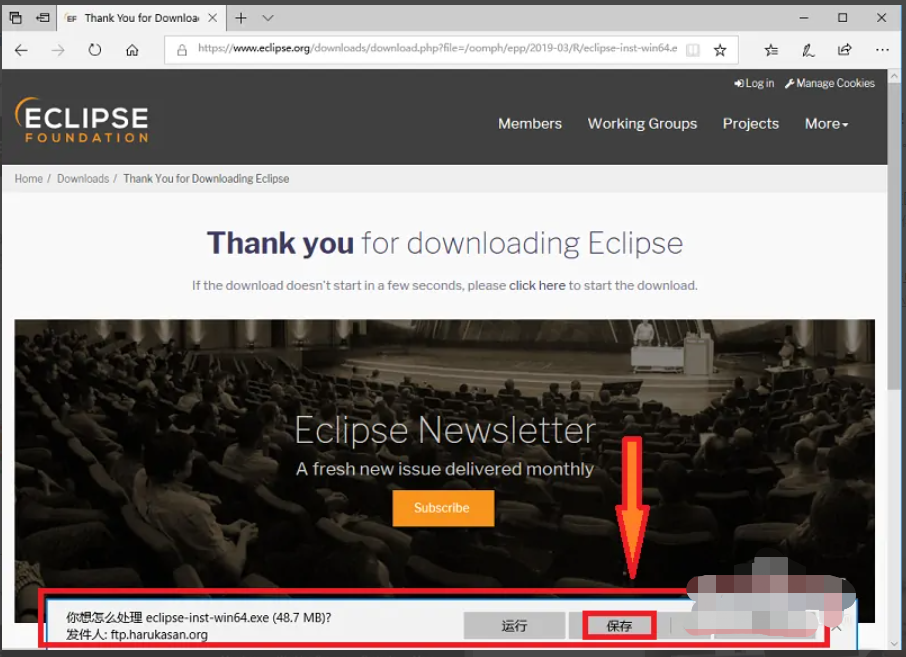
4、打开刚下载的安装包,双击运行 Eclipse Installer 安装器。
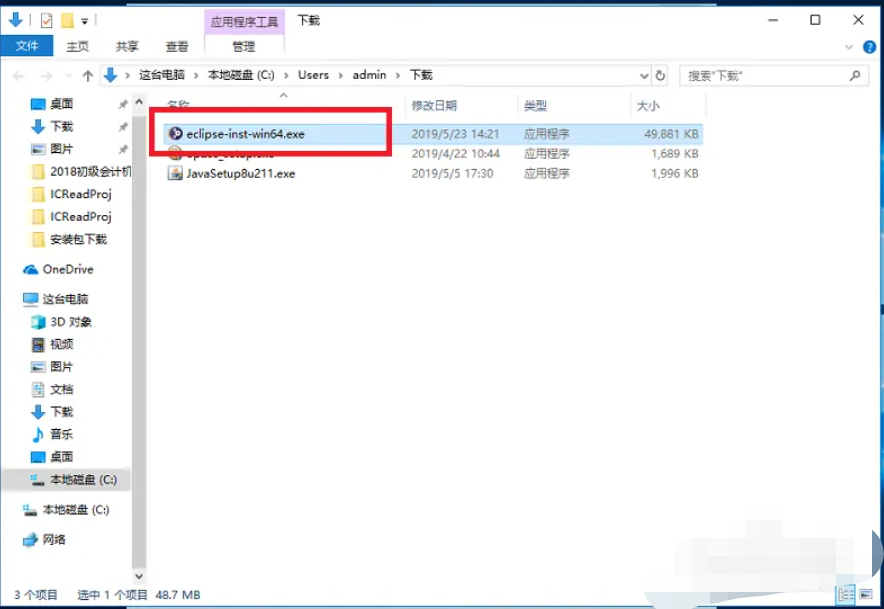
5、打开后,点击选择自己需要的语言开发环境(Java、JavaEE、C/C++、PHP等),开始进行安装。

6、安装目录可以选择默也可以自行更改,点击【INSTALL】开始安装。
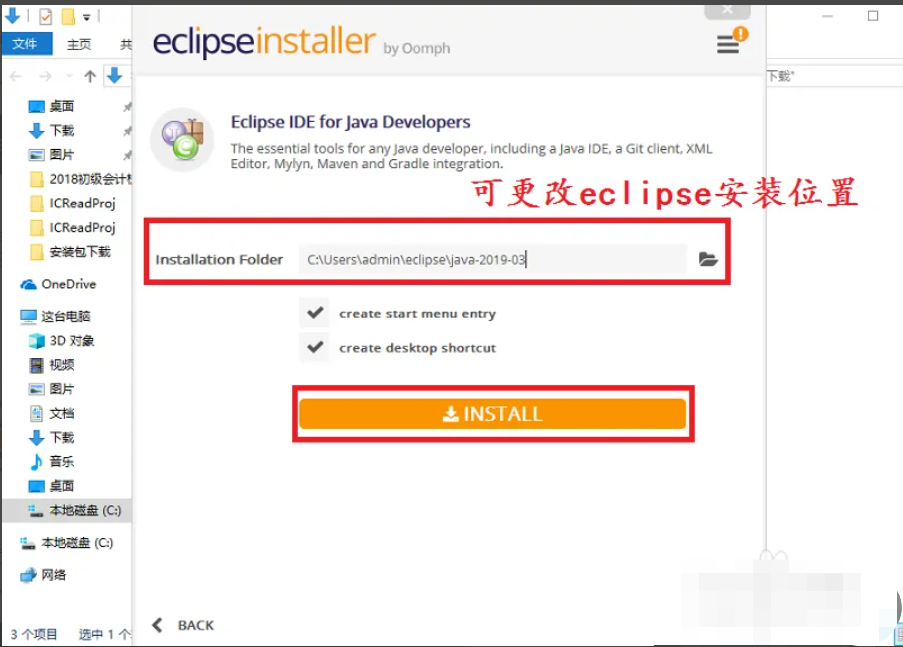
7、等待进度条走完,eclipse就安装好了。
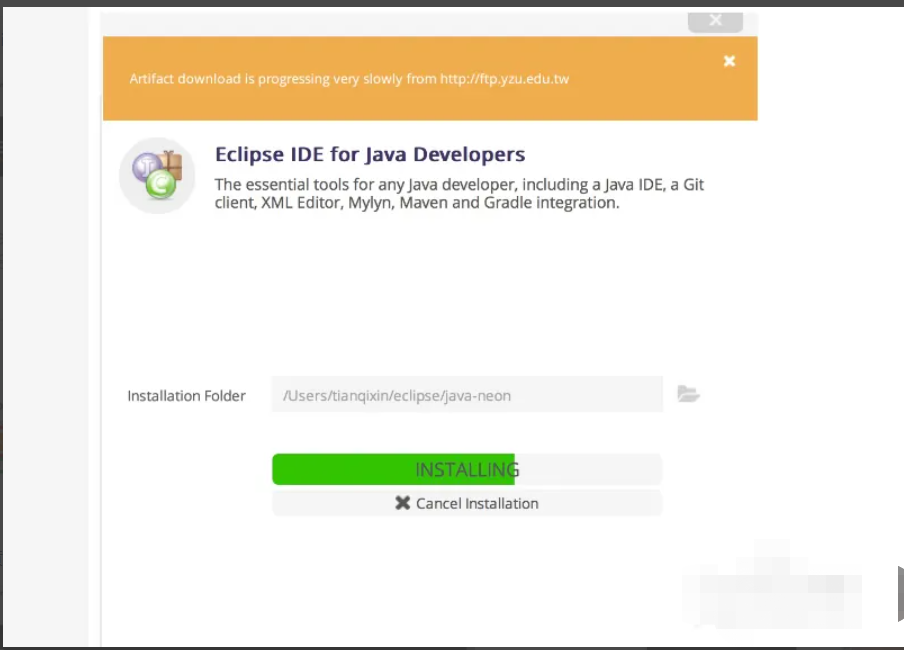
总结
1、搜索打开eclipse官网下载eclipse安装包,点击红框内【Download 64 bit】按钮,进入安装包下载页面。
2、再次点击黄色【Download 64 bit】按钮。
3、弹出询问框后点击【保存】安装包就开始下载了。
4、打开刚下载的安装包,双击运行 Eclipse Installer 安装器。
5、打开后,点击选择自己需要的语言开发环境(Java、JavaEE、C/C++、PHP等),开始进行安装。
6、安装目录可以选择默也可以自行更改,点击【INSTALL】开始安装。
7、等待进度条走完,eclipse就安装好了。
猜您喜欢
- 苹果windows系统怎么切换方法介绍..2022/01/21
- ui设计是什么行业2022/06/16
- 今年为什么显卡涨价这么多..2021/12/17
- 电脑处理器排行榜2021最新天梯图..2021/12/14
- rtx3080显卡是什么级别2022/03/09
- 电脑重装系统后文件会丢失吗的介绍..2022/02/07
相关推荐
- 2021年目前哪款手机值得买的推荐.. 2021-10-06
- 笔记本电脑什么牌子好用性价比高.. 2022-05-25
- 全新天梯cpu排行榜对比情况.. 2021-10-16
- 笔记本显卡排行天梯图2022年最新分享.. 2022-01-10
- 教你电脑怎么格式化 2022-06-13
- xp13系统下载安装教程 2022-03-12


